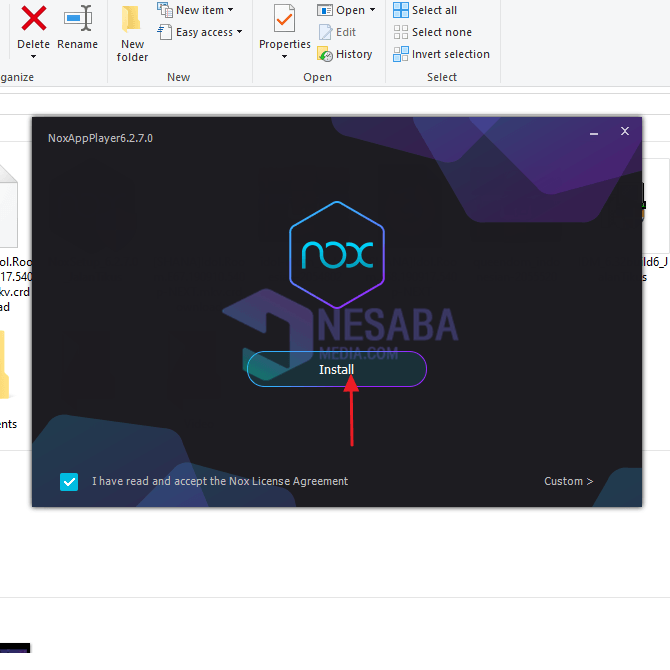Yeniden yüklemeden Yeni Başlayanlar İçin Windows 10'u Onarmanın 3 Yolu!
Sadık kullanıcıları çekmek için Windows tarafından sunulan çeşitli gelişmiş özellikler. Bunlardan biri özellik bir güncelleme güvenlik performansını artırabilecek özelliklerveya Windows sisteminin kendisinin performansı. Bu özelliği çalıştırmak için, elbette mükemmel bir şekilde güncelleme yapabilmek için sabit bir hızda internete bağlı olmanız gerekir.
Ancak, işlemek nadir değildir bir güncelleme bir dahaki sefere bilgisayar gibi zararların oluşması için yolculuklarında engeller yaşamak.
Windows 10 Nasıl Onarılır Başarılı Garantili
Windows 10 ile hiç sorun yaşadınız mı? Bir bilgisayarda veya dizüstü bilgisayarda yaygın olarak ortaya çıkan sorunlar, önyükleme, yavaşlama veya aniden kendi başına yeniden başlatma başarısız olabilir.
Bu olduğunda belki hissedeceğizhuzursuz ve içinde saklanan tüm önemli verileri kaybetmekten korkuyor. Yaygın bir yöntem, yeniden yüklemeyi yapmak için doğrudan servis merkezine gitmektir.
Ancak, bir dakika bekleyin çünkü Windows'u normale döndürmek için yapabileceğiniz başka yollar da var. İşlevi kullanabilirsiniz onarım Windows sağlamıştır. Veya bir Windows sistemindeki sorunları düzeltmenin aşağıdaki 3 yolunu deneyebilirsiniz. Hemen aşağıdaki açıklamaya bakın.
1. CMD ile Windows 10'u Onarın
Windows'u onarmayı denemenin ilk yolu CMD (Komut İstemi) SFC araçlarını (Sistem Dosyası Denetleyicisi).
Bu araç, tüm sistem dosyalarını kontrol etmek ve dosyaları geri yüklemek için bir araç görevi görür yozlaşmış, Ayrıca, bu araç bilgisayarınız sık sık hata iletileri verdiğinde veya yanlış çalıştığında da kullanışlıdır. CMD kullanarak Windows 10'u nasıl onaracağınız aşağıda açıklanmıştır.
- Öncelikle, lütfen açın Komut İstemi yönetici izinleriyle (Yönetici olarak çalıştır).
- Ardından, "sfc / scannow" komutunu yazın ve girmek.

- İşleme kadar bekleyin tarama tamamladı. Genellikle, tarama süresi, bilgisayarınızda yüklü olan uygulamaların veya programların sayısına bağlıdır.
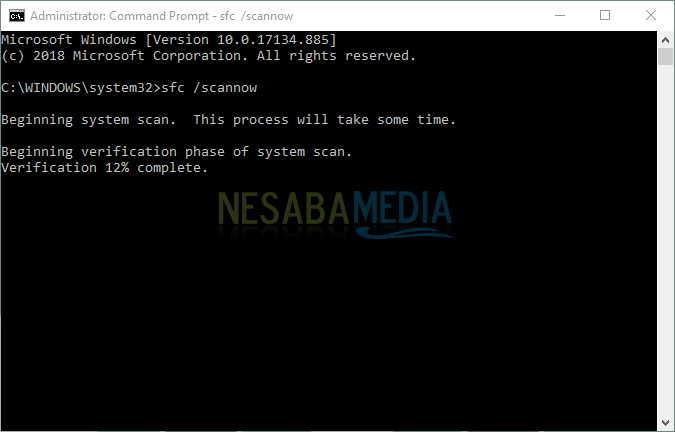
- Tarama işlemi tamamlandıktan sonra bir mesaj görünecektir rapor veya sürecin sonuçları. Aşağıda gösterildiği gibi raporda "Windows Kaynak Koruması bozuk dosyalar bulundu, ancak bazılarını düzeltemedi. Ayrıntılar CBS.Log% WinDir% LogsCBSCBS.log dosyasına dahil edilmiştir ".

Not:Yukarıdaki resmin yanında görünen, aralarında aşağıdaki gibi çeşitli raporlar vardır.
- Windows Kaynak Koruması herhangi bir bütünlük ihlali bulamadı
Rapor, eksik veya dosya sisteminin bulunmadığını gösterir yozlaşmış. - Windows Kaynak Koruması bozuk dosyalar buldu ve bunları başarıyla onardı. Ayrıntılar CBS.Log% WinDir% LogsCBSCBS.log dosyasına eklenmiştir
Rapor, Windows'un dosya sistemini başarıyla onardığını gösterir yozlaşmış, Veya tarama sonuçlarını görüntülemek için yukarıdaki günlük dosyasını kontrol edebilirsiniz. - Windows Kaynak Koruması istenen işlemi gerçekleştiremedi
Rapor, Windows sisteminin onaramadığını gösterir. Bunun üstesinden gelmek için, bir Sistem Dosyası Denetleyicisi taramasını güvenli modda çalıştırmanız gerekir.
2. Windows 10'u Sistem Geri Yükleme ile Onarın
Windows 10'u düzeltmenin ikinci yolu, daha önce Windows'ta zaten var olan yerleşik özellikleri kullanmaktır Sistem geri yükleme, Bu özellik bilgisayarınızı belirli bir zamana geri yükler.
Örneğin, bilgisayarınız 7 Şubat 2019'da çöktü ve 1 Ocak 2019'da bir geri yükleme noktası oluşturdu. Otomatik olarak, bilgisayar 1 Ocak 2019'daki durumuna geri döner.
Sistem geri yüklemesini kullanarak Windows 10'u onarmak için adımlar aşağıdadır.
- Windows düğmesini tıklayın ve "Sistem Özellikleri" ni arayın. Veya tuşuna basabilirsiniz Windows + R "sysdm.cpl" yazın.

- Ardından, sekme bölümüne girin Sistem Koruması ve tıkla Sistem Geri Yükleme.

- tık sonraki sürece devam etmek.
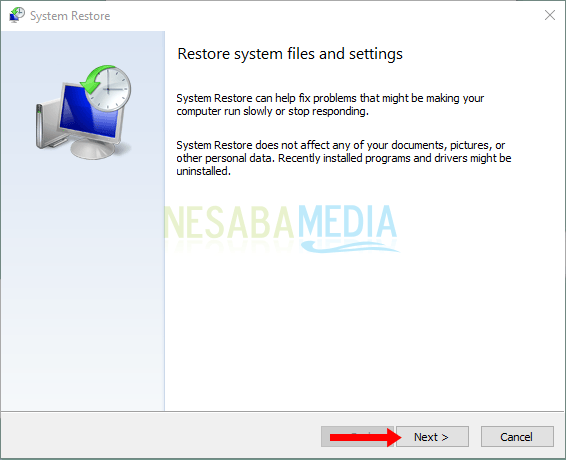
- "Bilgisayarınızı durumuna geri yükle ..." sihirbazında. seçmek Etkilenen programları tarayın hangi dosyaların geri yükleneceğini ve hangilerinin daha sonra silineceğini kontrol etmek için.

- Görmeyi bitirdiğinizde tıklayın yakın ve tıkla sonraki Bir sonraki adımı yapmak için.

- Son olarak, daha önce yapılmış bir geri yükleme noktaları çizelgesi göreceksiniz. Ancak, daha önce hiç geri yükleme noktası oluşturmadıysanız, oluşturmak ki bu ikinci adımda yer alır. Bitmiş sayılırsa, seçebilirsiniz bitiş onarım işlemini başlatmak için.
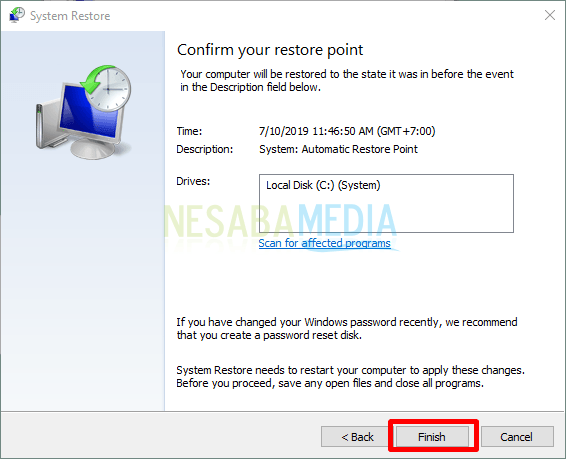
Daha sonra, sistemkendisi ve onarım süreci başlar. Sürecin süresi, sistemin mevcut durumu ile sistem geri yüklemesi için programlanmış olan değişiklik arasındaki büyüklüğe bağlıdır.
3. Windows 10'u Otomatik Onarımla Onarın
Windows için otomatik onarım özelliği sağlarotomatik olarak önyükleme yaparken oluşan sorunları kontrol edip düzeltin. Bu nedenle, bu özellik Windows sisteminde iyileştirmeler yapmak için de kullanılabilir. İşte adımlar.
- Öncelikle, lütfen menüyü açın Ayarlar tıklayın.

- Bundan sonra, seçin Güncelleme ve Güvenlik.

- Sekmeyi tıklayın kurtarma, Sonra seçin Şimdi yeniden başlat seçimde Gelişmiş başlatma .
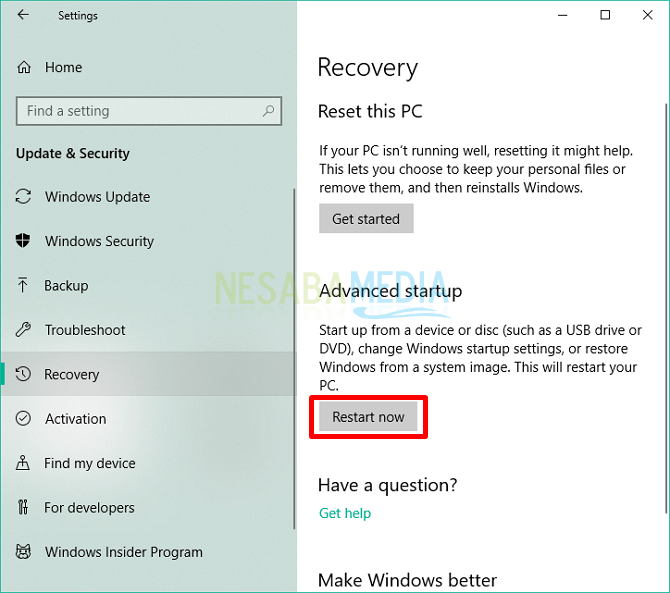
- Bilgisayar işlemi tekrar edecek çizme, Çeşitli menü seçenekleriyle karşılaşacaksınız, menüyü seçin Sorun Gider.
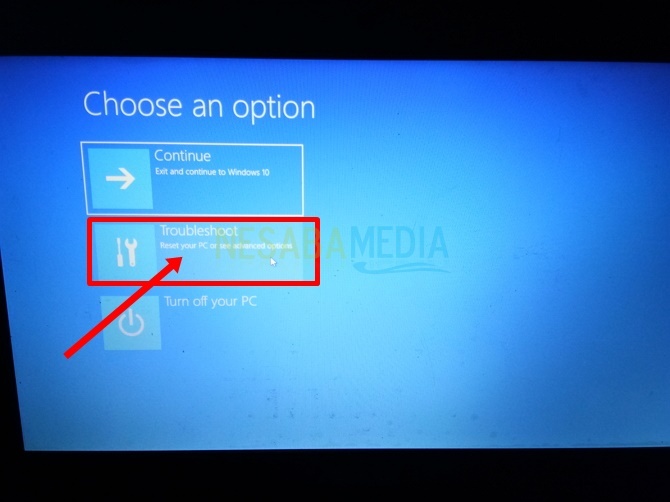
- seçmek Gelişmiş seçenekler.

- Gelişmiş seçenekler bölümünde, Onarımı Başlat pencereleri onarmaya başlamak için.

- Windows hesap adını tıklayın.

- Windows'da kayıtlı hesap adından bir parola girmeniz istenir. Ardından, sürdürmek veya girmek.

- Windows'unuzdaki hataları algılamak için onarım özelliğinin çalışmasını bekleyin. Teşhis etmek uzun sürdü.

- Başarıyla onardıktan sonra bilgisayar normale döner.
Böylece Windows'u onarmak için 3 yol gözden geçirilmesi10 CMD, Sistem geri yükleme ve otomatik onarım kullanır. Umarım faydalıdır ve ufkunuza katkıda bulunabilir. Bence ilk yolu yapmak daha kolay. Ancak, her şey seçiminize bağlıdır. Ziyaretiniz için teşekkürler.